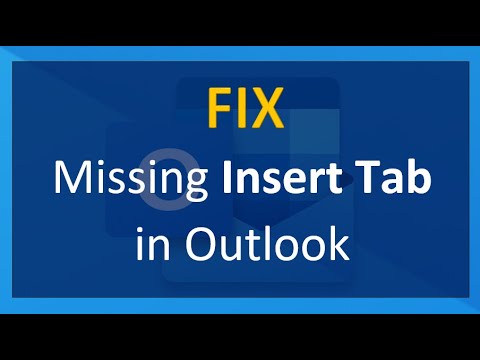Vienkārša programmatūras ierobežojumu politika ir bezmaksas drošības papildinājums Windows datoriem, kas apgrūtina potenciāli nevēlamas programmatūras vai ļaunprātīgas programmatūras darbību. Izmantojiet to, lai bloķētu un nostiprinātu Windows drošību!
Vienkārša programmatūras ierobežojumu politika
Vienkāršā programmatūras ierobežojuma politika ir līdzīga lietotāja konta augstuma funkcijai. Šī funkcija palīdz novērst ļaunprātīgu programmatūru, iegūstot administratora tiesības, tādējādi ierobežojot tā darbības jomu, radot nepieredzētu kaitējumu. Būtībā šis rīks novērš ļaunprātīgu programmatūru darbību.
Atšķirībā no AAE, kas ir ārkārtīgi neaizsargāti pret sociālo inženieriju vai lietotāju dumpēšanas taktiku, programmatūras ierobežojumu politika ir ļoti izturīga pret šādiem notikumiem. Tas neļauj programmai palaist, ja tā instalēšana nav iepriekš plānota.
Tāpēc, pirms mēģināt palaist programmatūras instalētāju, ir nepieciešams deaktivizēt programmatūras ierobežojumu politiku. Ja nē, tas datora ekrānā parādīs vairākas uznirstošo logu. Tāpat ņemiet vērā, ka, lai nekavējoties iespējotu programmatūras politikas kontroli, jūsu sistēmai ir nepieciešams restartēt.
Lai instalētu programmatūras ierobežojumu politiku, apmeklējiet raksta beigās norādīto saiti un lejupielādējiet programmu. Pēc tā lejupielādes palaidiet programmu. Kad tas tiks palaists, tas piedāvās iespēju aktivizēt politiku vai atstāt to miera stāvoklī, līdz to aktivizēsiet no iestatījumu sadaļas. Ir ieteicams nekavējoties aktivizēt politiku. Vērts pieminēt Programmatūras politikas ierobežojumu rīku īpašo raksturu ir tā zemā redzamība normālas datora lietošanas laikā.

Lietderības lietojumprogrammas svarīgās funkcijas ir saskaņā ar softwarepolicy.ini fails Varat to palaist jebkurā vienkāršā teksta redaktorā, lai uzlabotu savu uzvedību. Sintakse ir diezgan vienkārša, un instrukcijas ir īpaši norādītas katram ierakstam.
- CustomPolicies - Ļauj programmatūrai vienmēr darboties standarta vietās, piemēram, Programmas failos.
- LimitedApps - Šajā tabulā uzskaitītās programmas var darboties tikai ar ierobežotām privilēģijām.
- SoftwarePolicy - Piedāvā dažus svarīgus failu tipus, piemēram, exe, bat utt.
- AdminMenuPasswordLevel - Piedāvā paliktņu izvēlni ar noderīgām funkcijām. Varat to iespējot, lai paroli aizsargātu lietojumprogrammu konfigurāciju.
Programmatūras politikas galvenajām vadīklām var piekļūt, izmantojot sistēmas teknē. Peles kursors pāri kursa ikonai parāda statusa statusu. Vienreiz noklikšķinot, tiek atvērta opciju izvēlne. Svarīgākā opciju izvēlne, kas atrodama sadaļā Programmatūras ierobežojumu politika, ir:
- Bloķēt
- Atbloķēt
- Konfigurēt
Funkcijas Bloķēt un Atbloķēt iespējas ir pašsaprotamas. Tie vai nu aktivizēs vai deaktivizēs politikas ierobežojumus, tūlīt stājoties spēkā. Atbloķējot, tiek mainīta ikonu ikona, kas parāda sarkanu izsaukuma zīmi un mirgo. Pārvietojot peles kursoru virs tā, tiks parādīts atlikušais laiks, līdz politika automātiski atkārtoti aktivizēs (slēdzeni).
The Konfigurēt opcija atver konfigurācijas failu, softwarepolicy.ini jūsu standarta teksta redaktorā, parasti Notepad. Ja veicat izmaiņas un saglabāsit, politikas saskarne atklāt šo situāciju un jautāt, vai vēlaties ielādēt iestatījumus un tos aktivizēt.


Ja sitiens nejauši tiek slēgts, to var restartēt no darbvirsmas ikonas vai no MLSoftwarePolicyTrayApplet starta saīsne izvēlnē Sākt.
Programmatūras politikas sīklietotnē netiek izmantota grupas politikas metode, lai iestatītu tās vadīklas. Tā vietā tie ir iegulti tieši reģistrā. Šādu darbību veikšana nozīmē vai nu situāciju, kurā programmatūras politikas var iestatīt tikai šis sīklietotnes, vai grupas politikas redaktors. Izmantojot abus, lai iestatītu programmatūras politiku, rodas interešu konflikts.
Reģistra sadaļa, kurā atrodas šī politika un kuru var viegli atrast, ir
HKLMSOFTWAREPoliciesMicrosoftWindowsSafer
64 bitu Windows programmās atrodat otro eksemplāru zem:
HKLMSOFTWAREWow6432NodePoliciesMicrosoftWindowsSafer
Abi šie ir jāiestata tā, lai 32 bitu un 64 bitu programmatūra būtu pareizi kontrolēta.
Tas ir pieejams vietnē Sourceforge.com. Lasīt šeit detalizētu dokumentāciju.
Vārds piesardzīgi - Nepareizu iestatījumu konfigurēšana var traucēt normālu sistēmas darbību. Tāpēc izmantojiet to uzmanīgi.